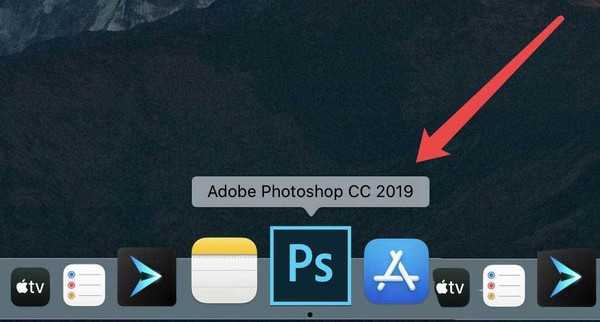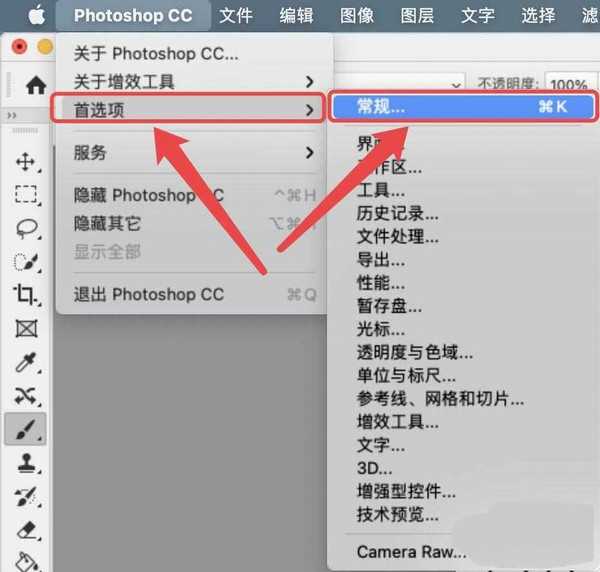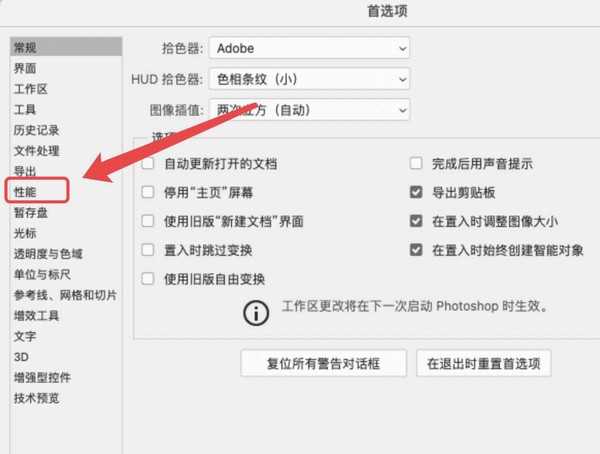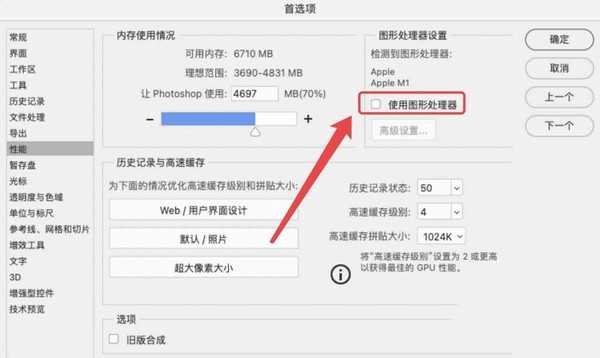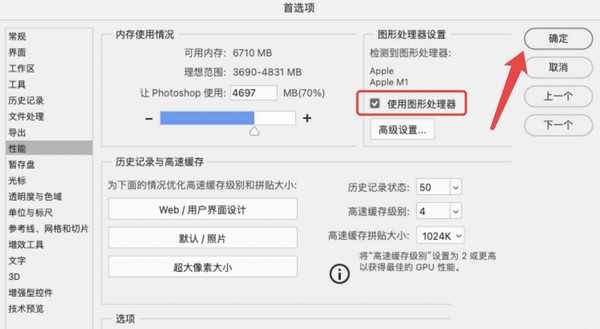M1芯片笔记本使用PS画笔闪白屏怎么办?
(编辑:jimmy 日期: 2025/12/27 浏览:3 次 )
M1芯片使用PS画笔出现白屏怎么办,这需要设置一下,下面我们就来看看详细的设置方法。
- 软件名称:
- Adobe Photoshop CC 2017 v18.0.0 中文/英文版 64位
- 软件大小:
- 1.35GB
- 更新时间:
- 2016-11-04立即下载
第一步,首先在电脑上边打开【PS】软件。
第二步,打开PS后,点击左上角的【Photoshop CC】-【首选项】-【常规】。
第三步,进入PS的设置界面后,点击左边功能栏的【性能】。
第四步,在右上角的图形处理设置,找到【使用图形处理器】。
第五步,将【使用图形处理器】左边的方框勾选,接着点击【确定】。
然后重启PS软件即可解决使用画笔时出现白屏闪烁问题。
以上就是M1芯片使用PS画笔出现白屏的解决办法,希望大家喜欢,请继续关注。
相关推荐:
PS画笔怎么设置笔刷的方向?
友基数位板中PS CC2019没有画笔压感怎么解决?
ps2020画笔间距怎么设置? ps2020调节画笔间距的教程
下一篇:ps淘宝店铺页尾部分怎么做? 淘宝页尾图片ps设计方法